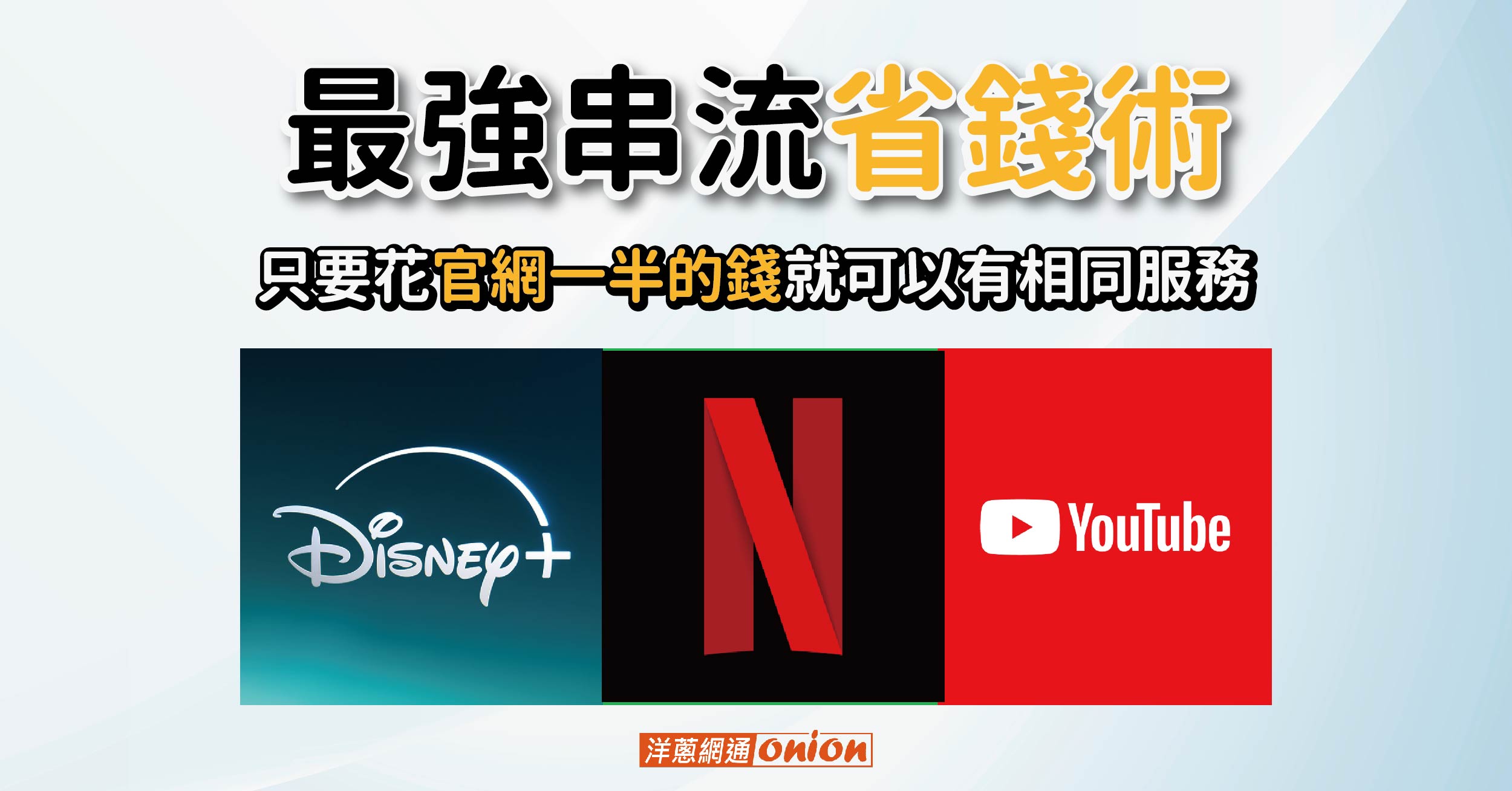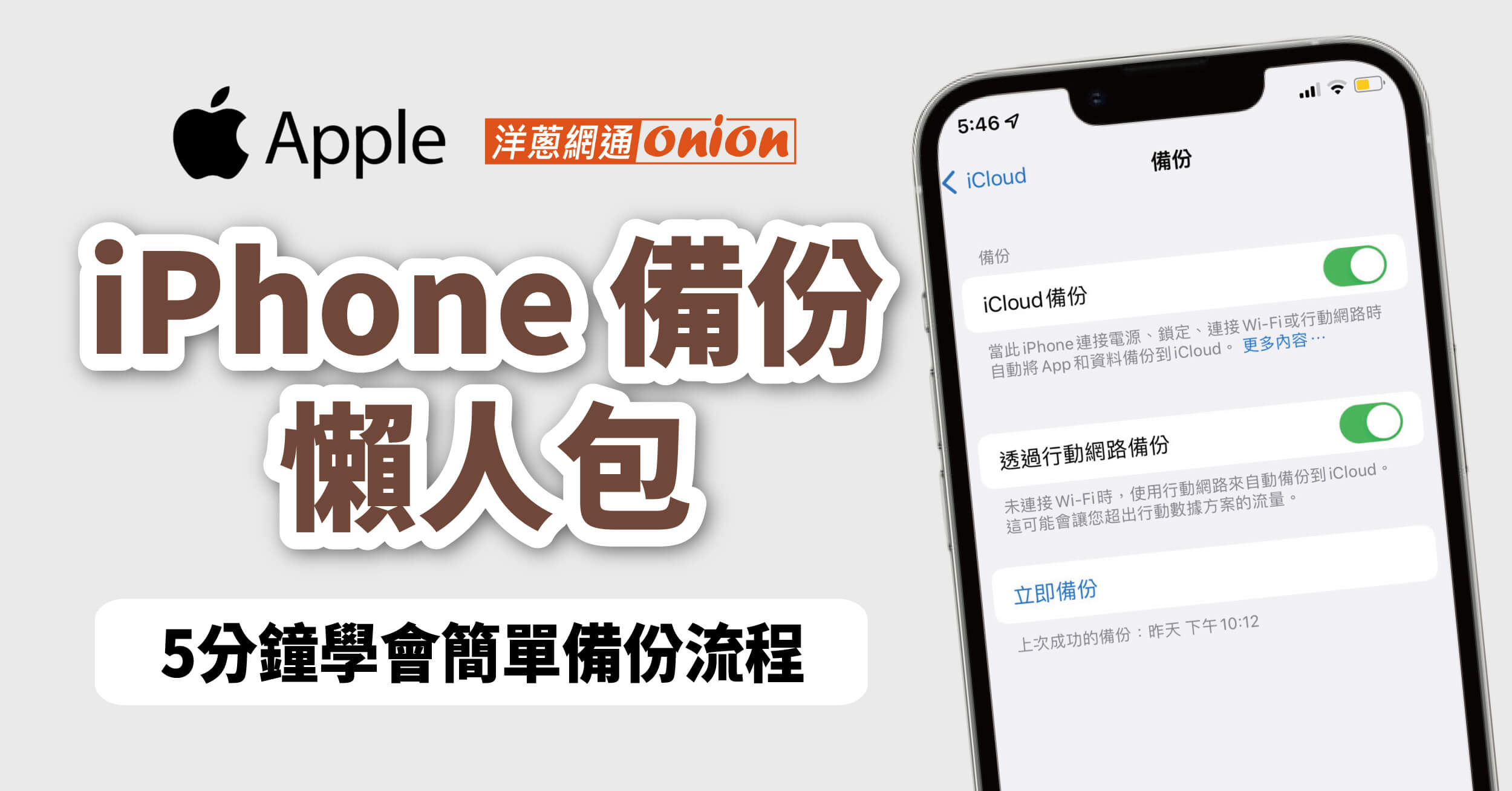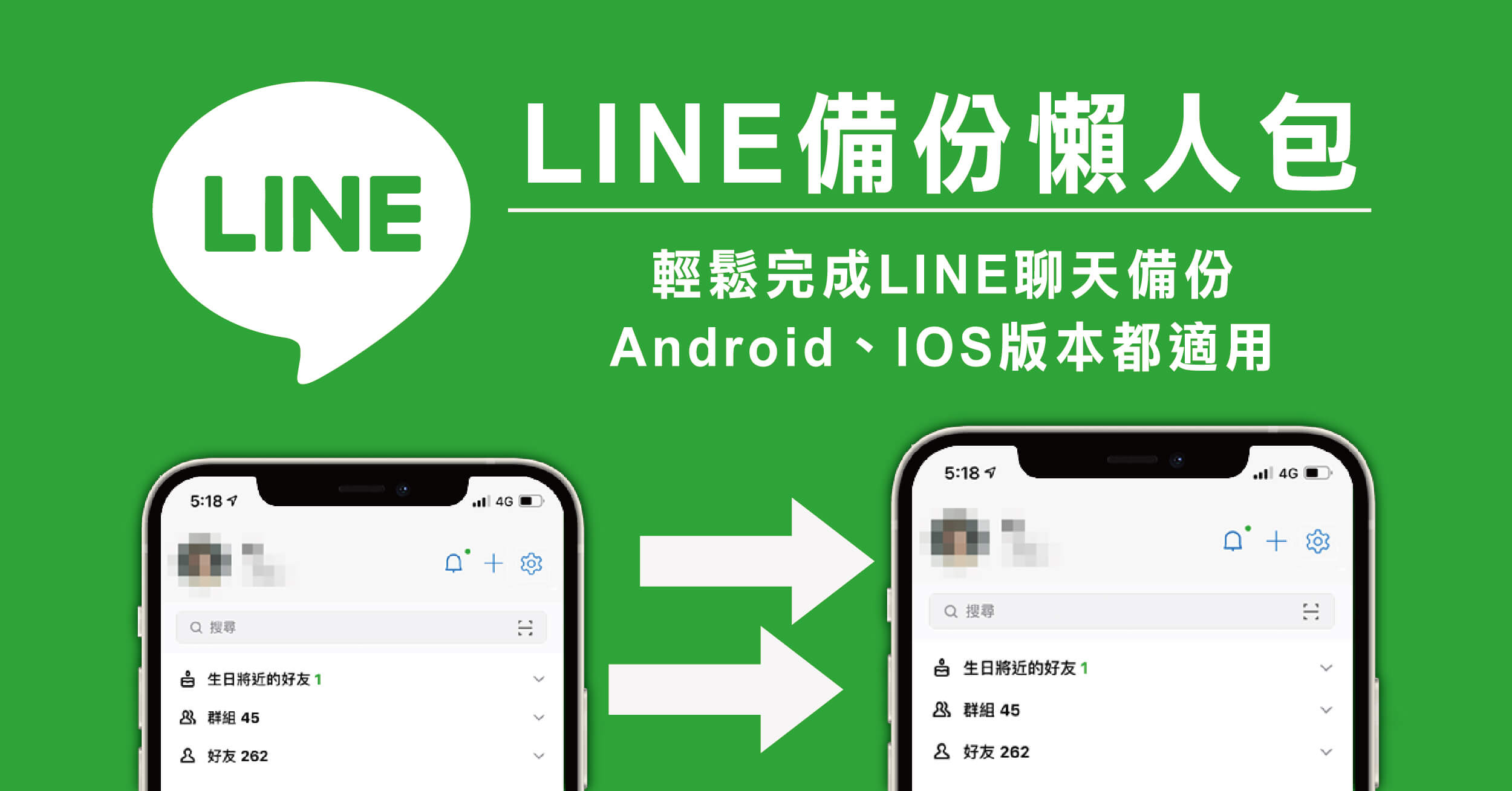iCloud雲端備份照片在哪?怎麼設定iPhone、iPad照片同步?

平時自己有沒有養成 iCloud 備份的習慣呢?iCloud 備份是平時就能執行的,不管是換新手機、檔案意外遺失、還是升級系統,若平常有在進行 iCloud 備份,遇到上述這些狀況都不用擔心。
那麼你知道 iPhone iCloud 備份怎麼做嗎?遇到 iCloud 備份 line 或照片時,空間不足該怎麼辦?又或者是該怎麼設定iPhone、iPad照片同步?
全部疑問在本篇都能獲得解答,就一起來看下去吧!
iCloud 備份是什麼?
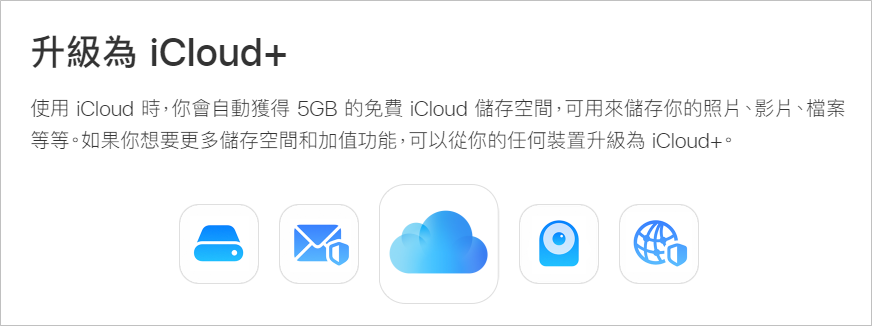
學會iCloud 備份之前,先來認識iCloud 是什麼吧!
iCloud 是 Apple 內建的儲存功能,啟用 iCloud 的話可以儲存及備份照片、影音、App 等資料,並且能同步更新 iOS 和 Mac 裝置,像是大家最常在使用的 Line 也能使用 iCloud 備份,不過 iCloud 初始只有提供「免費 5GB」的 iCloud 儲存空間,若要增加儲存空間,就需要購買相關方案進行升級。
這邊要注意的是,不管是使用 iCloud 備份照片,還是 iCloud 備份 Line 等資料,都是需要符合以下條件才能備份成功:
- Wi-Fi連線穩定
- iCloud存儲空間足夠
- iCloud設置已開啟
購買空間進行 iCloud 備份價錢是多少?
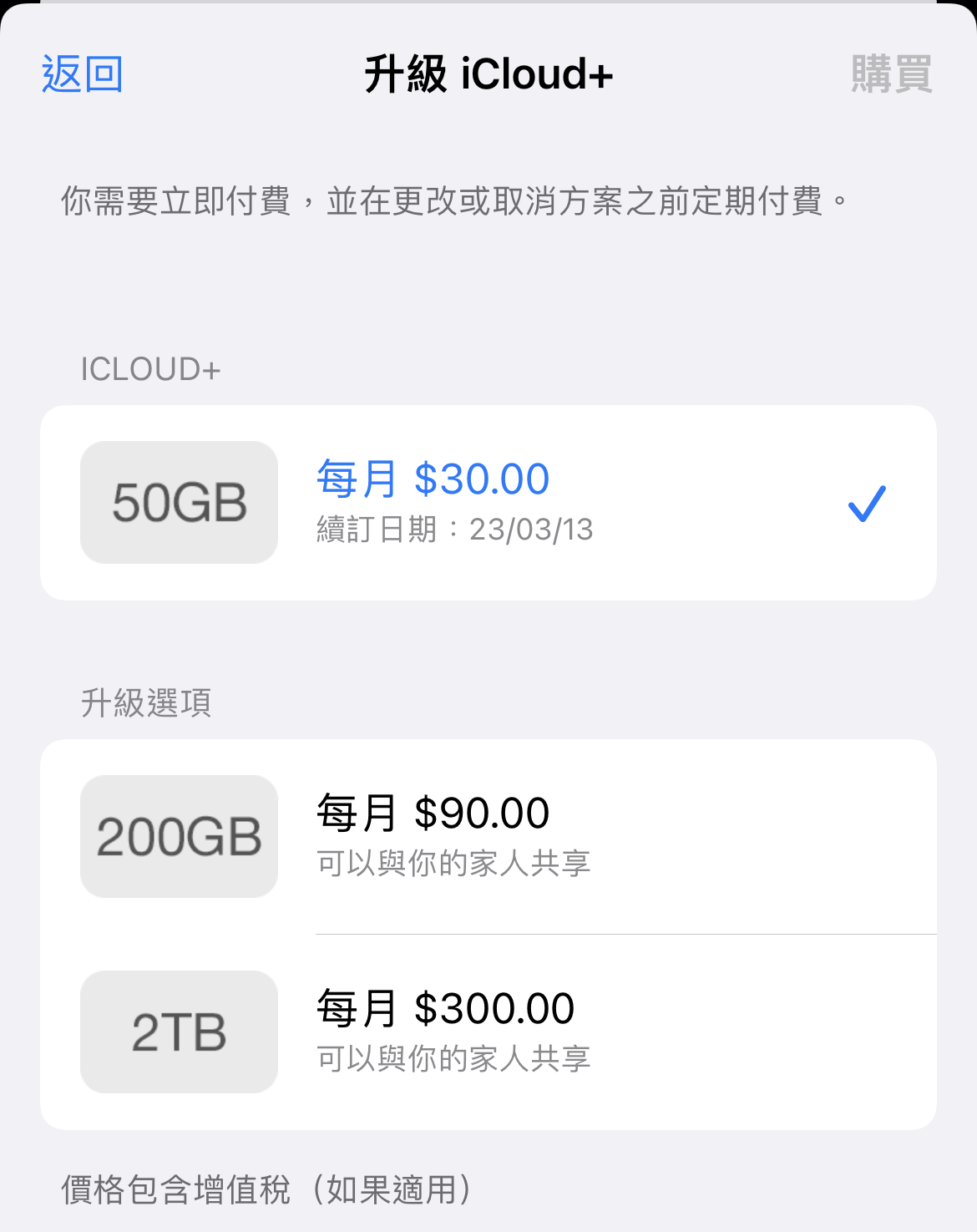
新用戶註冊完畢使用 iCloud 時,會自動獲得 5GB 的免費 iCloud儲存空間。如果時常跳出 iCloud 備份空間不足通知,需要更多 iCloud 儲存空間,或想要擁有存取加值功能,可以選擇購買升級為 iCloud+,以下為 Apple 提供的 iCloud 升級方案與相關費用。
升級 iCloud+ 空間購買價格
| 升級方案 | 5GB | 50GB | 200GB | 2TB |
| 加值功能 | 無 |
|
|
|
| 每月費用 | 免費 | NT$30 | NT$90 | NT$300 |
iCloud 備份步驟看這裡!
使用 iCloud 備份 iOS 裝置內的所有檔案資料,可以在使用新裝置時,只要輸入同一組Apple ID 帳號,便能將儲存在舊有裝置的照片、App等紀錄,全都轉移到新的裝置上,十分方便,以下便來為各位列點整理出 iCloud 備份步驟
iCloud 備份步驟
- 點擊iOS「設定」
- 選擇最上方個人「Apple ID」,並繼續點選「iCloud」
- 找到「iCloud 備份」後,按下「立即備份」即可
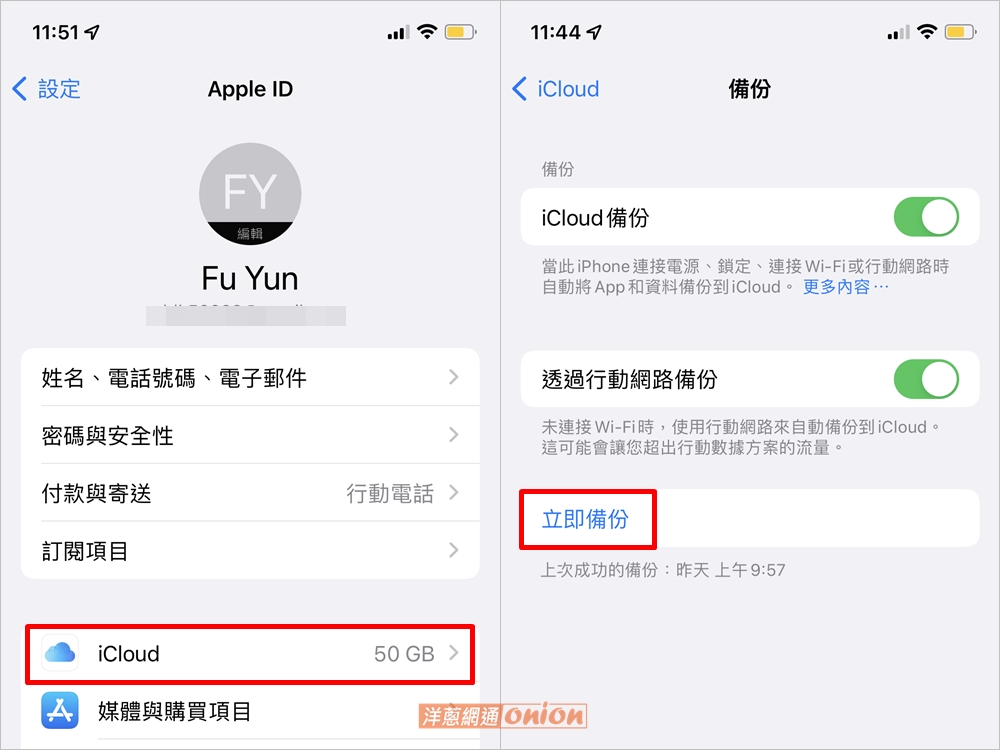
怎麼設定iPhone、iPad照片同步?
想要將你的ios所有裝置同步照片很簡單!只要在 iPhone、iPad 上操作以下步驟,就能同步裝置中的照片囉~
- 步驟1:將iPhone和iPad登入相同的Apple ID。
- 步驟2:在iPhone上,打開「設定」功能> [你的姓名]
- 步驟3:點一下「iCloud」。
.jpg)
- 步驟4:在「iCloud」設定頁面中,將「照片」項目開啟。
.jpg)
- 步驟5:接下來只要在iPad上,重複步驟2到4的操作,就成功開啟照片同步囉。
iCloud 備份空間不足該怎麼做?
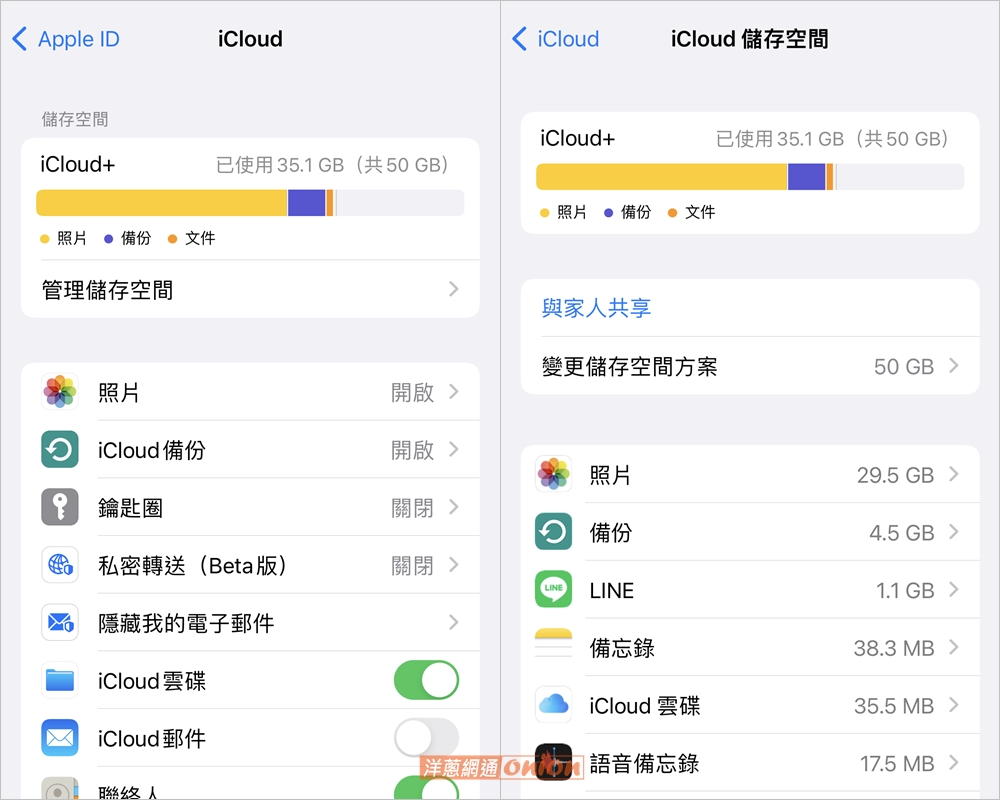
若平日有在進行 iCloud 備份的話,一定很容易遇到 iCloud 備份空間不足的問題,這邊提供幾種遇到 iCloud 備份空間不足時的解決方法,幫助大家順利備份。
- 停用非必要的 iCloud 備份:可以針對不想進行備份,不常使用的 APP,關閉 iCloud 備份功能,節省 iCloud 空間。
- 刪除不會再使用的 iPhone 備份資料:建議能將沒再使用的裝置刪除備份。iCloud 頁面-「管理儲存空間」-「備份」,即可看到所有設備的備份資料,建議刪除目前確定不會再使用的設備。
- 停用並刪除照片備份:要注意若選擇此方法,要先確定自己有沒有需要將照片留存,或是否有先將檔案使用 iTunes、外接隨身碟或其他雲端空間備份儲存。
- 升級 iCloud 儲存空間:若以上方法都試過,還是時常跑出iCloud 備份空間不足的通知,那建議還是選擇購買升級 iCloud 儲存空間,才是最簡潔有力的辦法,而 Apple有提供 50GB、200GB、2TB 這3種升級方案,可以依照自己需求做選擇。
如何找到 iCloud 備份照片位置?
照片備份至 iCloud 後,該如何找到相片存放位置呢?以下3點方法提供給你參考
一、查詢 iCloud官網
- 使用瀏覽器進入iCloud網站。
- 登入iCloud帳戶後點擊「照片」檔案夾。
- 就可以看到備份在iCloud雲端的照片了。
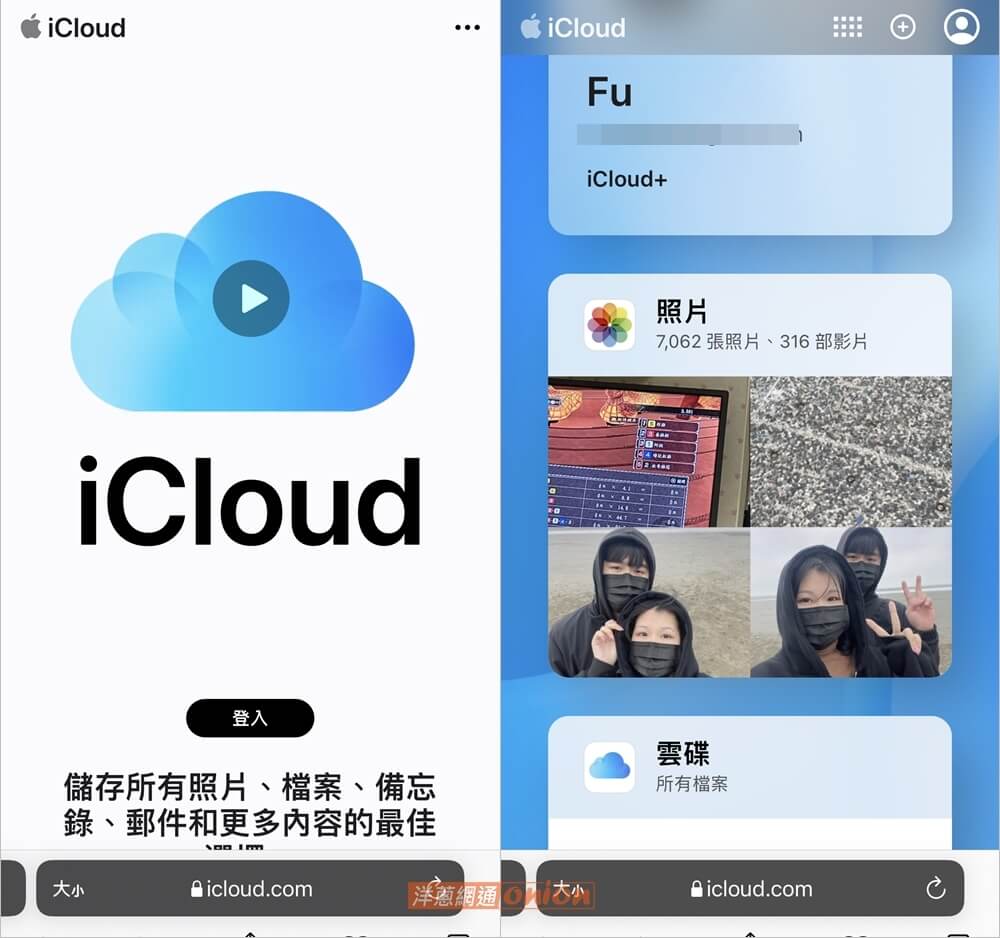
二、使用iOS移動裝置
- 點擊「設定」並選擇「你的姓名」。
- 打開 iCloud頁面點選「照片」。
- 將「iCloud照片」和「我的照片串流」右邊的按鈕開啟。
- 完成後,就能在「我的照片串流」中找到iCloud備份的照片。
三、下載iCloud軟體檢視
- 若是使用 Mac電腦要先前往「系統偏好設定」。
- 點開「Apple ID」。
- 會看到「iCloud」,再將「iCloud照片」開啟。
- 最後選擇「照片」並點開「我的相簿」。
- 在對應檔案夾位置就能找到 iCloud照片。
iCloud 備份很久的原因?
以正常狀況來說,iCloud備份大約需要30分鐘到2小時才能完成,但是 ptt 或 Dcard 上,常有人發問 iCloud 備份很久的原因,這邊也為你整理出以下3點因素:
- 網路速度:因為iCloud 備份主要是依賴 Wi-Fi連線,可以嘗試重置網絡設置,能加快與 Wi-Fi網絡的連接速度。
- 備份檔案較大:可以關閉未使用的大型應用程序的備份功能,這樣做可以減少需要備份的數據大小,加快備份速度。
- iCloud 存儲空間不足:若已經沒有更多的存儲空間,Apple 會跳出通知視窗,但若只是接近空間不足,便不會另外跳出警告。可以確認是否有足夠的存儲空間用於備份,或刪除空間內的一些數據。
iCloud 備份 ptt 常見問答

1、iPad 備份也能用 iCloud嗎?
iCloud 是 Apple 提供的服務,所以當然能使用 iCloud 進行 iPad 備份,除了 iPad 之外,iPhone、Apple Watch、iPod touch 等裝置也都可以。2、iCloud 照片備份不完全怎麼辦?
- 檢查 iCloud存儲空間是否足夠
- 更新到 iOS最新版本
- 重新啓動裝置
- 檢查並重置 WiFi網路連線
3、為什麼iCloud 有空間卻無法備份?
此為常見的系統錯誤,可以嘗試看看登出 Apple ID並重新登入,再次執行 iCloud 備份。4、iCloud 備份刪除後可以回復嗎?
可以在 iCloud.com上面,可以回復過去 30 天內,從 iCloud 雲碟和其他 App中已經刪除的檔案。5、iCloud 備份回復步驟是什麼?
- 將裝置開機後,會先出現「哈囉」畫面(若已設定裝置,就要先清除裝置內容,才能繼續進行)。
- 跟著設定步驟,抵達「App 與資料」畫面。
- 接著點擊「從 iCloud 備份回復」。
- 使用 Apple ID 登入 iCloud。
- 選取所需要的備份檔案後,即可開始傳輸。
而 iCloud 除了資料備份功能,還能自動在所有裝置上保持更新,透過 iCloud,你也可以和重要的人們分享照片、行事曆、備忘錄、檔案共享回憶。
看完後如果你的手機還沒使用 iCloud 備份或其他資料存儲工具,就趕緊照著上面分享的方法,來試試看吧!
-
![iPhone 17 Pro Max 256GB 顏色 iPhone 17 Pro Max 256GB 顏色]()
Apple iPhone 17 Pro Max 256G (銀色價格+$400)...
建議售價 $44900元現金優惠價 41890元Apple iPhone 17 Pro Max 256G (銀色價格+$400)

【給你最實在的手機價格,最透明的門號折扣】
會感動落淚的手機專賣店
中部最佳連鎖通訊,手機價格與享有的門號折扣優惠和專業的電信諮詢服務,就是要給中部地區的民眾一個最便利與最優惠的購機新選擇,都能讓每一個客戶感受體會開心到落淚的感動~
- 保證:手機全新未拆封
- 保證:原廠保固一年
- 保證:售價比原廠更優惠
洋蔥網通實體門市據點查詢
-
【Moshi定位神器】Apple Find My 定位護照夾、鑰匙定位器,尋找我的 iPhone還能這樣用!
【Moshi定位神器】Apple Find My 定位護照夾、鑰匙定位器,尋找我的 iPhone還能這樣用!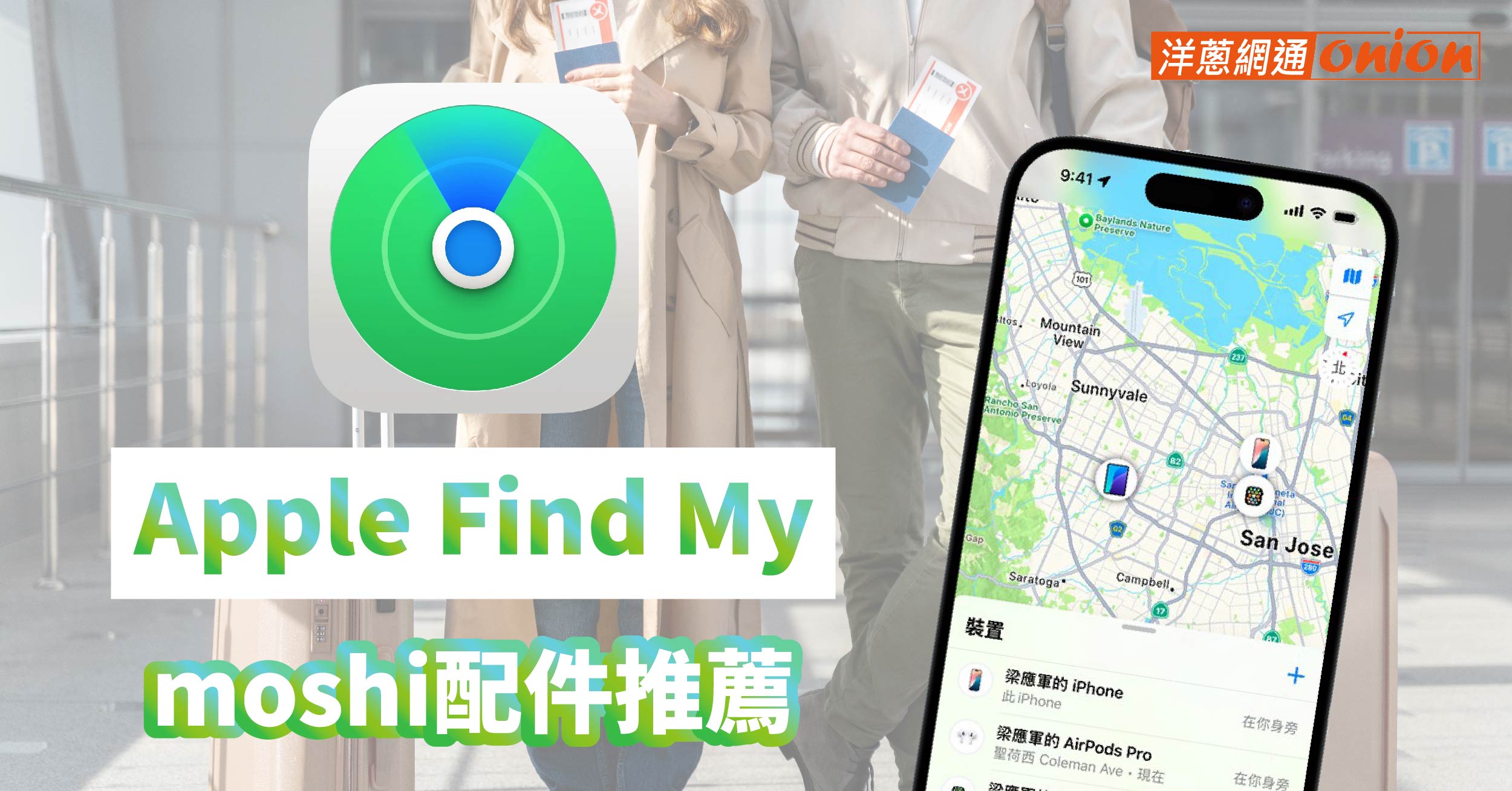
-
2026 最強串流省錢術:教你輕鬆 5折訂閱 Disney+、Netflix、YouTube premium
2026 最強串流省錢術:教你輕鬆 5折訂閱 Disney+、Netflix、YouTube premium